Microsoftフォトの新機能 3D効果とは
Windows10標準のUWP版アプリMicrosoftフォトに新機能が追加されました。
今回追加された新機能は、静止画に3D効果を追加できる機能です。
※従来は動画のみ3D効果を追加することができました。
静止画に3D効果を追加する方法
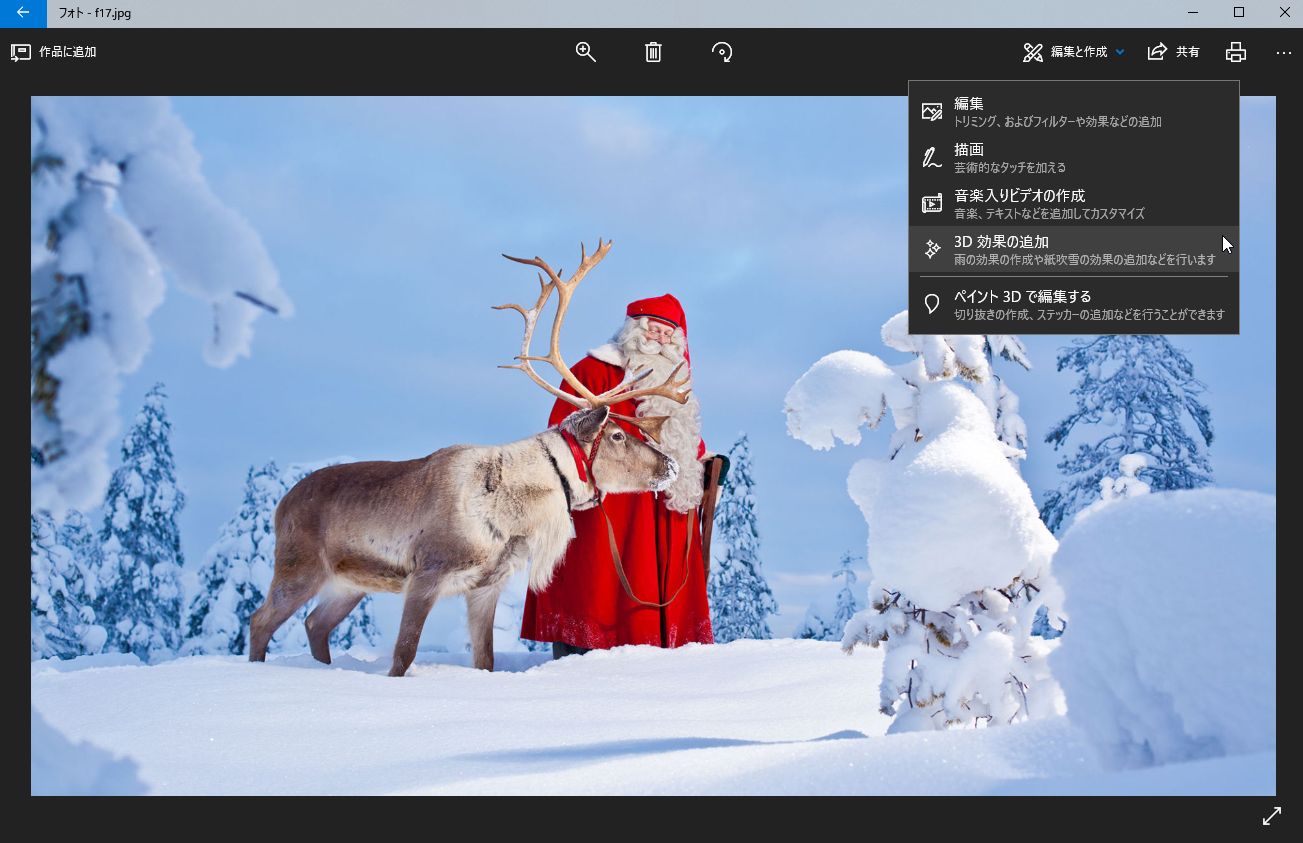
- Microsoftフォトを起動します。
- 3D効果を加えたい任意の静止画をクリックします。
- 静止画が拡大表示されます。
- 画面右上の[編集と作成]をクリックします。
- [3D効果の追加]をクリックします。
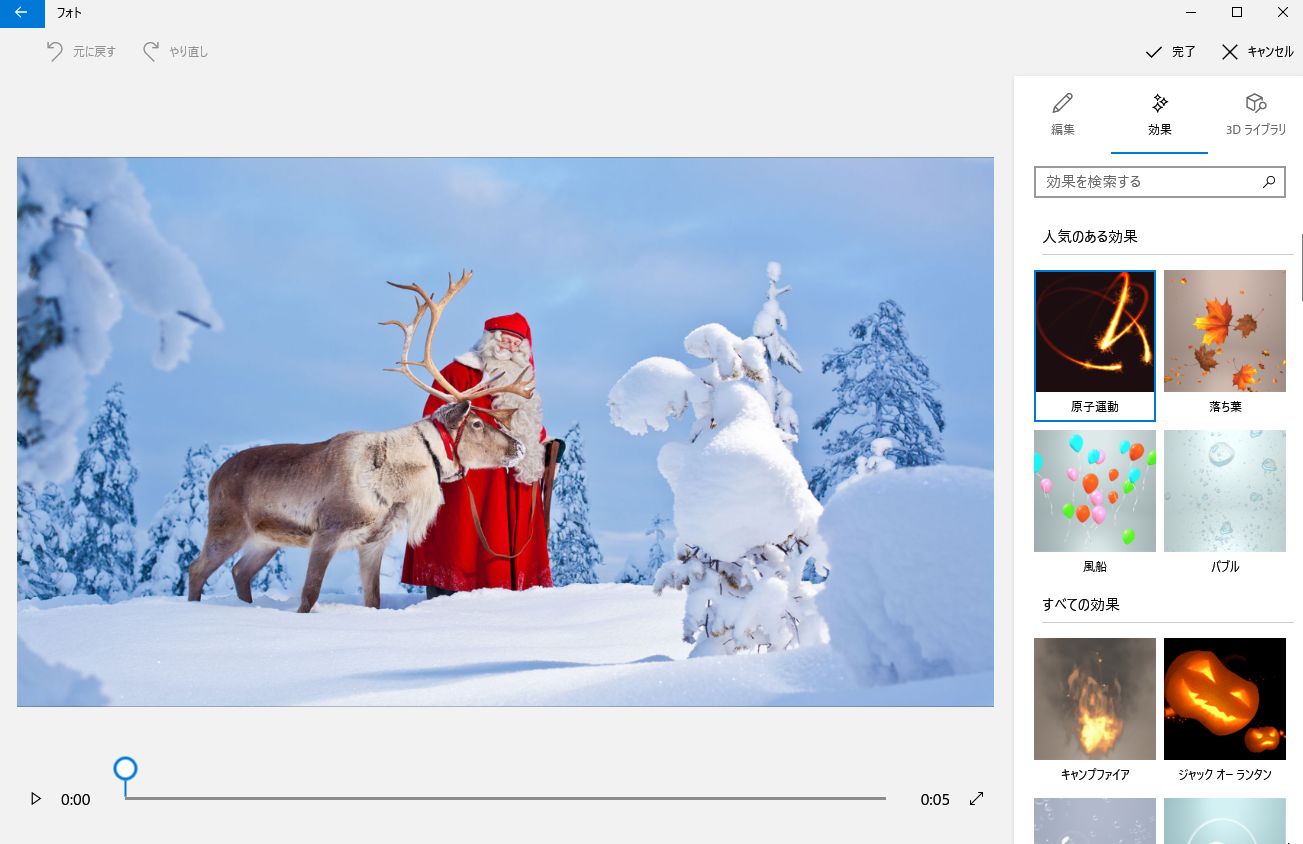
- 画面右側に、3D効果の一覧が表示されます。
- 任意の3D効果をクリックします。
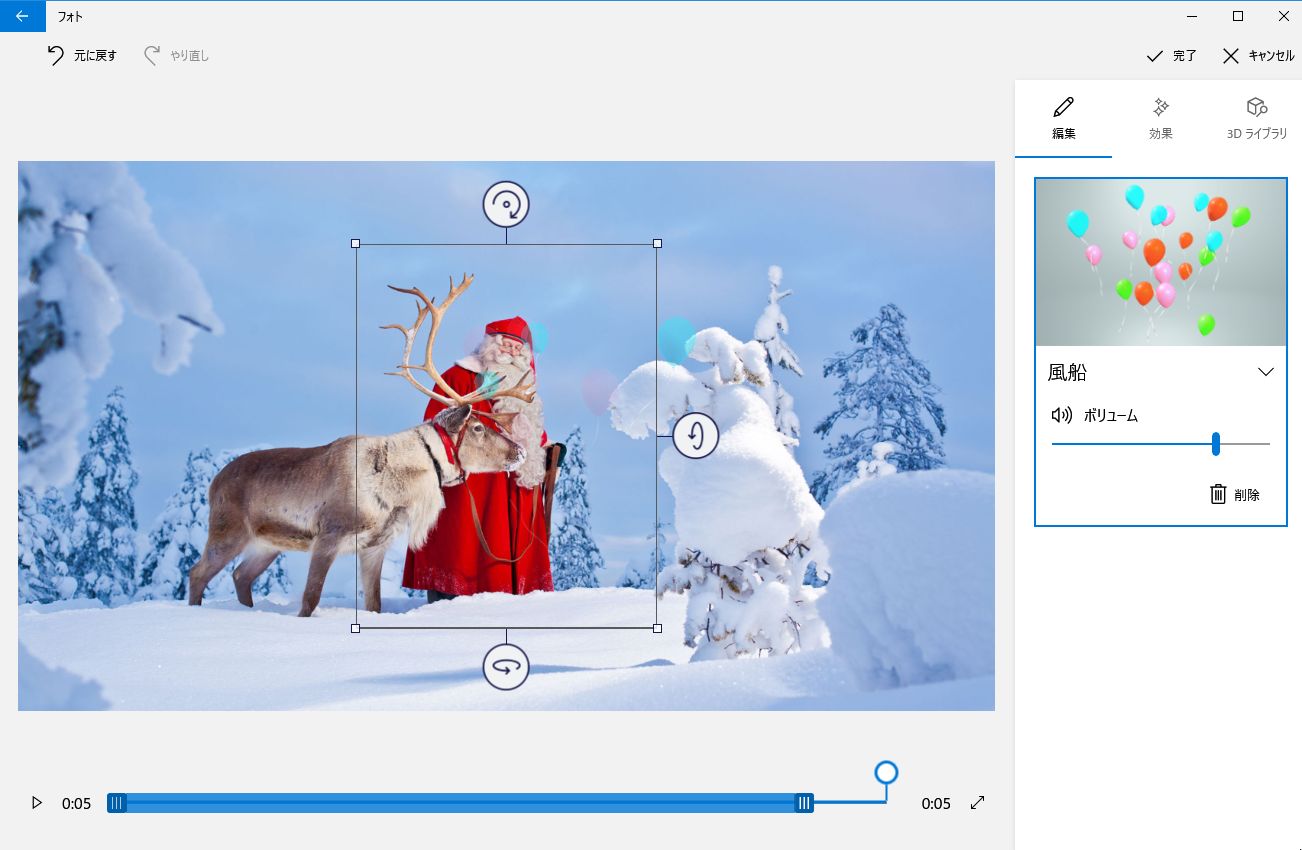
- プレビュー画面に3D効果が追加されます。
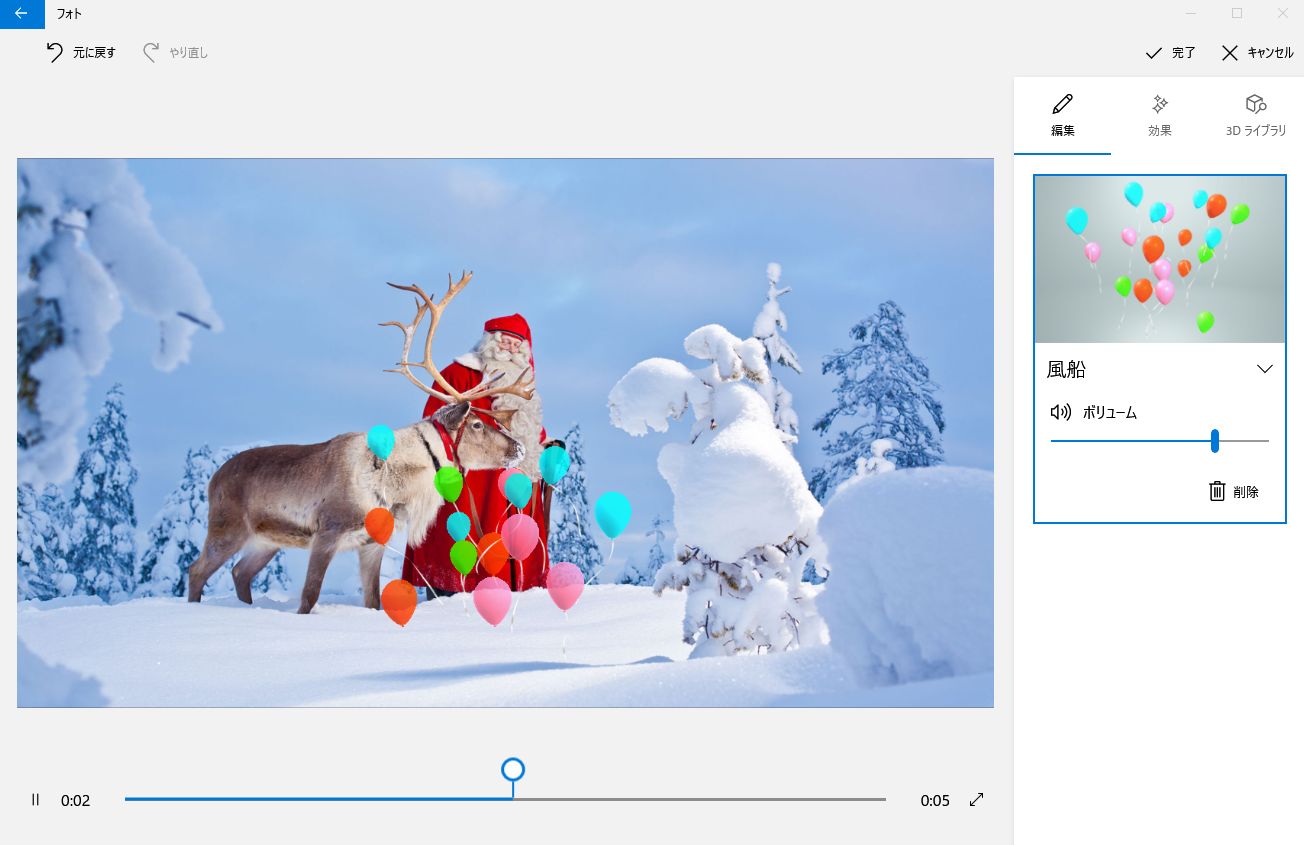
- 画面左下の[再生]をクリックすると、追加した3D効果の状態を確認できます。
- 画面右上の[完了]をクリックします。
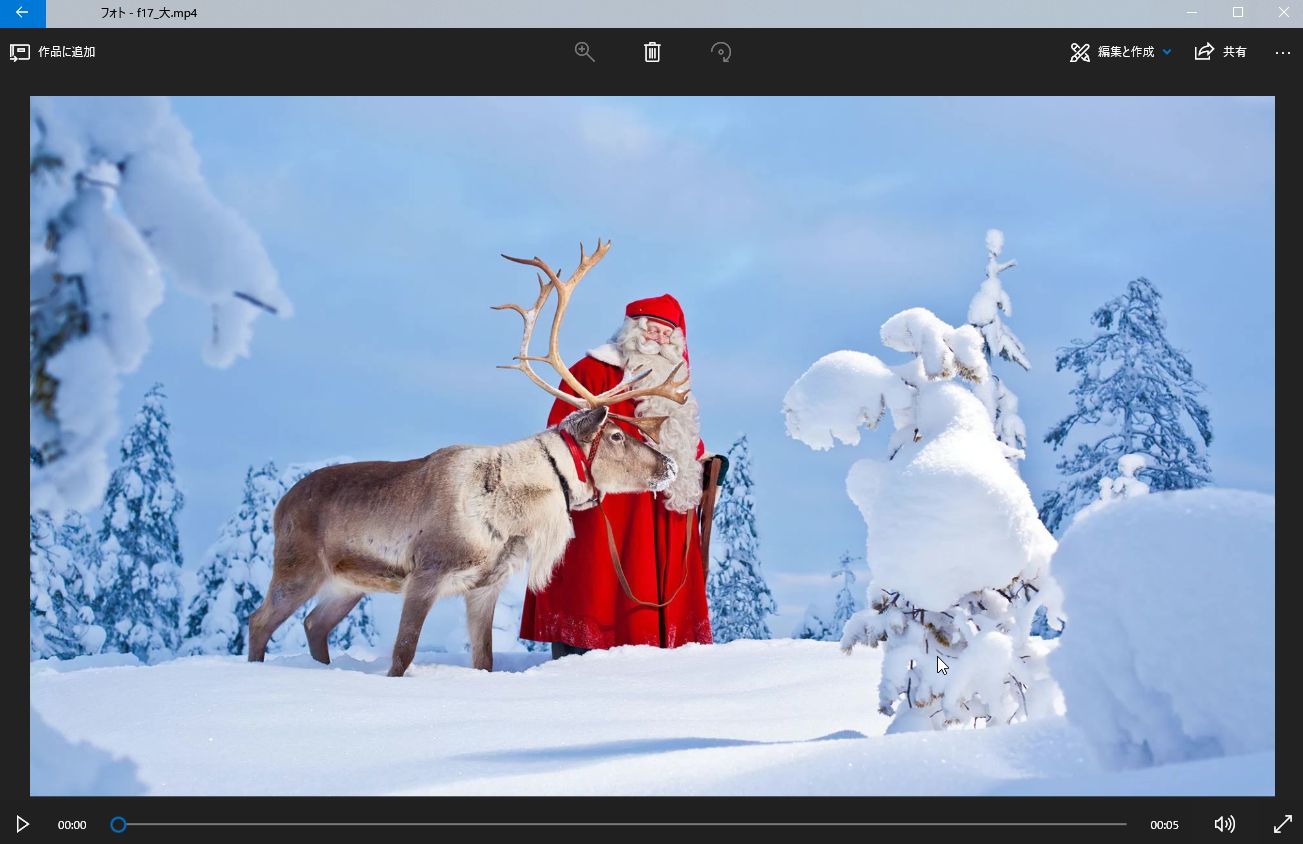
- 3D効果を加えた動画ファイル[MP4]として保存されます。
Microsoftフォトの操作方法を教えるテキストは、教えるテキストをご活用ください。
Microsoftフォトのもう一つの新機能
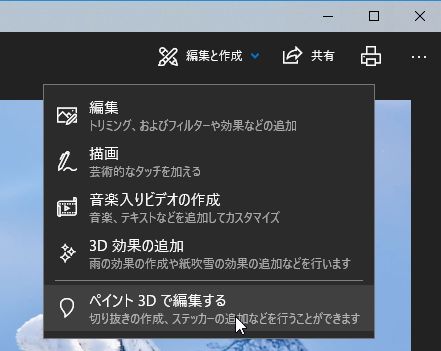
Microsoftフォトで表示している写真を、ワンクリックでペイント3Dに切り替えることができるようになりました。
このメニューが追加されたことで、写真に文字を入れる操作もシームレスにできるようになったので、「フォトで文字入れできないの?」という要望も満たすことができます。